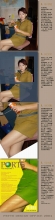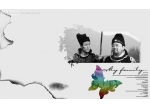ps使用纹理和笔刷制作抽象海报
来源:优设
作者:阿麦
学习:12717人次
在这个教程里,我会给大家示范如何用树皮纹理和笔刷制作抽象风格的照片,其中大家可以学到如何在调整图层上用图层蒙版制作出独特的效果,同时还可以学到混合纹理和运用多种元素来创造抽象效果。
效果预览:

Step 1
新建一个文件,大小为800px*1136px,背景色为#cccec9.
我们会在背景上加点纹理——载入树皮纹理,用矩形选框工具圈出一个选区,如下图

将选区复制粘贴到文件里,调整它的大小来适合画布。按以下方式调整:
黑白:
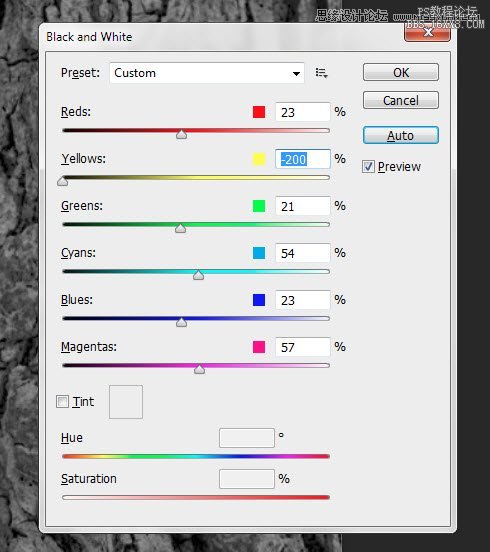
色阶:
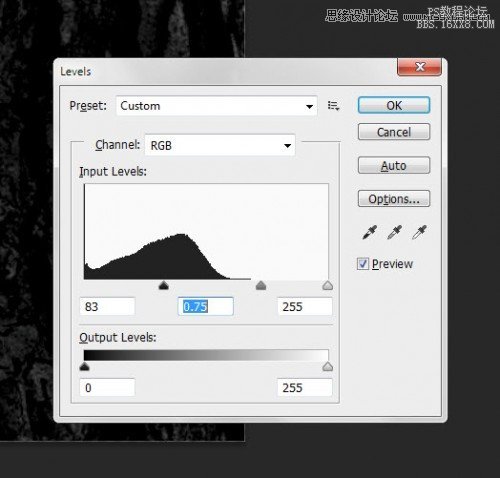
将混合模式设置为“减去”(不是CS6的可以用“叠加”代替)
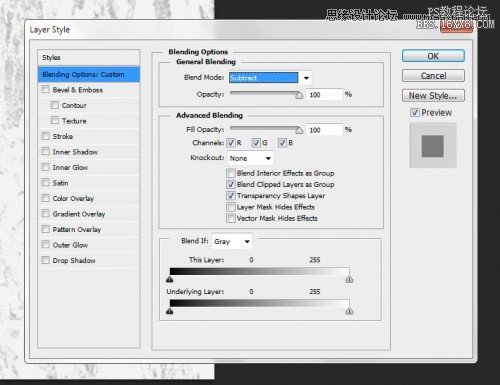
在画布中央用一个白色的软笔刷加个高光
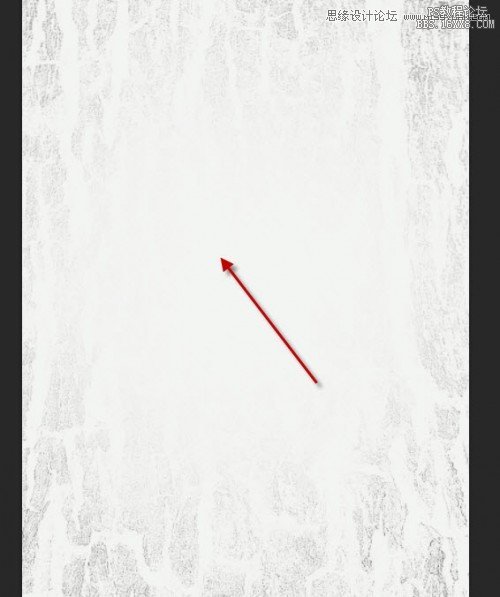
然后新建一个图层,用一些喷溅笔刷在上面随便画几笔——我画出来的效果是这样的:
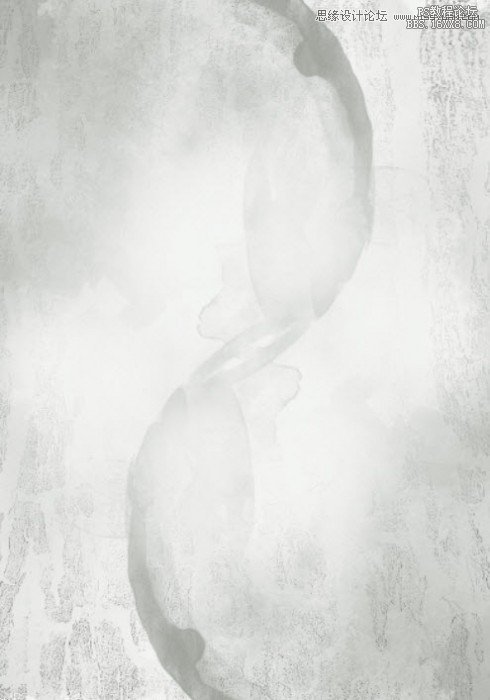
Step 2
在PS里打开女孩图片,抠出女孩的形象然后粘贴到现在这个文件里:
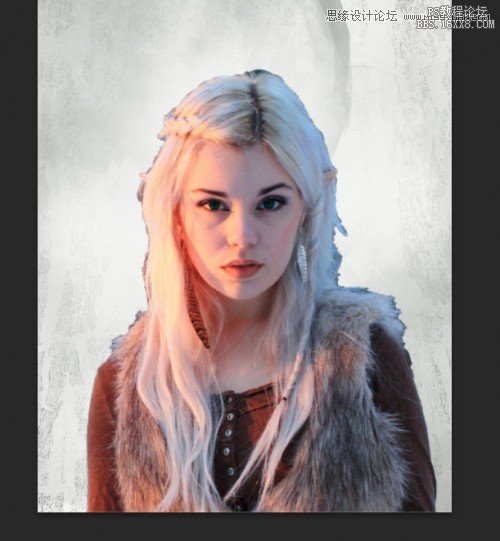
学习 · 提示
相关教程
关注大神微博加入>>
网友求助,请回答!